Casi todos los navegadores modernos admiten la posibilidad de restaurar la última sesión de navegación: simplemente cambie una configuración y, cada vez que se inicie el navegador, se volverán a cargar las pestañas abiertas anteriormente, dejando al usuario la posibilidad de reanudar la navegación desde donde la dejó.
Sin embargo, hay casos en los que es posible que desee restaurar solo ocasionalmente la última sesión de navegación pero sin que esto suceda todo el tiempo (ya que restablecer la sesión alarga los tiempos de inicio del navegador y los recursos utilizados), tal vez después de un cierre accidental del navegador o un bloqueo inesperado.
Google Chrome permite ambos restaurar la última sesión cada vez que se inicia el navegador que para hacerlo solo cuando sea necesario: Ambos procedimientos se ilustrarán en esta guía muy breve.
Restaurar la última sesión en cada inicio
Abre tu navegador Google Chrome (o Chromium), luego escribe en la barra de direcciones
chrome: // settings /
y fechas Ingresar. Busque la redacción entre los elementos "En el arranque" y poner la marca de verificación en "¿De dónde te quedaste?", como lo indica la imagen.

El cambio es inmediato: puede cerrar la página de configuración y navegar normalmente: cuando se cierra el navegador, Chrome "recordará" las pestañas abiertas y las restaurará una vez que se vuelvan a abrir.
Restaurar la última sesión si es necesario
Si no desea que las sesiones de navegación se restablezcan siempre cuando se inicia el navegador, ya sea para acelerar los tiempos de inicio o por una cuestión de privacidad, puede crear un lanzador personalizado para Linux o un nuevo acceso directo de escritorio para Windows, por lo que solo puede usarlo cuando desee que el navegador restaurar su sesión de navegación anterior - tal vez siguiendo a uno cierre accidental o un caída repentina del sistema.
Para continuar, todo lo que tienes que hacer es copiar el lanzador o el enlace existente, abra el lanzador / enlace recién creado en editar (Haga clic derecho> Propiedades) y agrega el parámetro
--Restaurar la última sesión
al campo “Comando”(Su Linux) o "Destino" (en Windows), luego haga clic en Cerrar (o Aceptar).
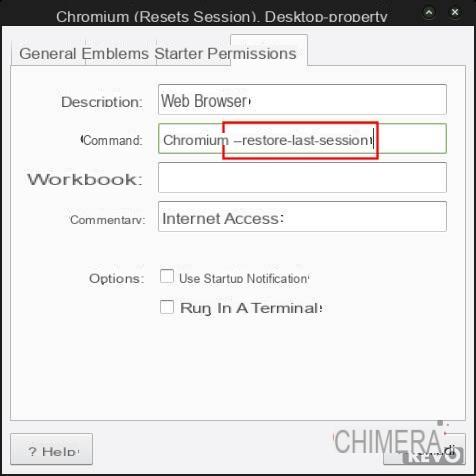
Usando el enlace así creado y modificado, ocasionalmente puede restaurar la última sesión de navegación de Google Chrome sin cambiar su comportamiento predeterminado.


























